eBay輸出を始める前に、eBayのアカウントを作成する必要があります。
この記事では、eBayのアカウント作成について画像を見ながら同じように操作すれば登録できるように解説していきます。

つまづきやすいポイントなどは詳しく解説していきますので、そんなに難しくありません。安心して読み進めて下さいね。
eBayアカウント作成は簡単3ステップで完了!

- ステップ1必要なものを準備するアカウント登録をしている途中で、必要な書類を揃えるとなると、タイムアウトなどが発生して上手く進めない可能性があります。あらかじめ必要な書類を手元に揃えておくとスムーズです。
- ステップ2eBayアカウントを作成するeBayのアカウントを作成します。個人・法人アカウントのどちらかを選ぶことができますが、ステップ3の「ペイオニア」のアカウントと一致させる必要があります。
- ステップ3Payoneer(ペイオニア)アカウントの作成・連携をするペイオニアは「外貨受け取りサービス」で、eBayの売上金を受け取るために必要な連携です。
- eBayに入金される(eBay手数料はこの段階で引かれる)
- ペイオニアに送金する
- 日本の銀行で受け取り
という流れで、eBayの売上金を受け取ることができます。
事前に用意しておく必要書類や登録時の注意点
アカウントの登録作業を進める前に、次のものを用意しておくと登録がスムーズです。
| 写真つき公的身分証明書
|
住所の確認
|
※マイナンバーカードはNGです。 ※2MB以上(最大20MB)の高解像度の画像が必要です。 ※不鮮明な場合は再審査になり、長引くことがあるので最初からくっきりした写真を用意しましょう。 ※鮮明な写真を送っても審査に落ちることがあります。何度かチャレンジしてみましょう。 |
※いずれも3ヶ月以内に発行されたもので、氏名と住所が記載されているもの ※賃貸契約書の場合は、公共料金の請求書と一緒に送る必要がありますので、公共料金の請求書だけあればOKです。 ※配偶者の名前で公共料金の契約をしている場合、名字が同じであれば配偶者の名前の請求書でもOKです。 ※電力会社のWebページに登録していれば、明細書が見れるのでスクリーンショットでもOKです。 |
また、次の項目も確認しておいてください。
| クレジットカード (デビットカードも可) |
口座の登録をするステップがあるので、手元に置いておくとスムーズに入力できます。 |
| ブラウザの「自動翻訳機能」をオフにする | 日本語に翻訳された状態だと、上手く手順が進まないことがあります。英語の操作画面もありますが、現在は日本語に対応している部分も多くなってきましたので、翻訳しなくてもあまり迷わずに登録できるかと思います。 |
eBayアカウントの作成方法
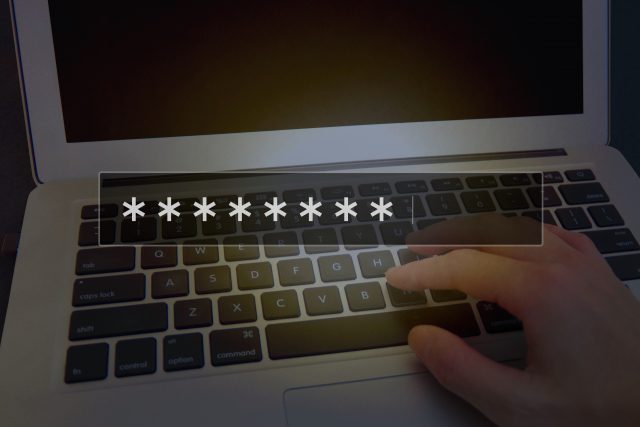
eBayの登録画面は時期によって、仕様が少し変わっていることもあります。
とはいえ、基本的に入力する内容はほとんど変わりありませんので、一つ一つ進めていけば大丈夫です。
名前・メールアドレス・アカウントタイプの登録
まずはeBayのトップページを開きます。
左上にある「ログインまたは登録」というところの「登録」をクリックします。

次に、アカウントタイプを選択します。
- 個人(開業届を出していない)の場合は「個人アカウント(Personal account)」
- 個人事業主(開業届を出している場合)や法人で登録する場合は「ビジネスアカウント(Business account)」
を選択してください。

この記事では「個人アカウント」で登録していきます。
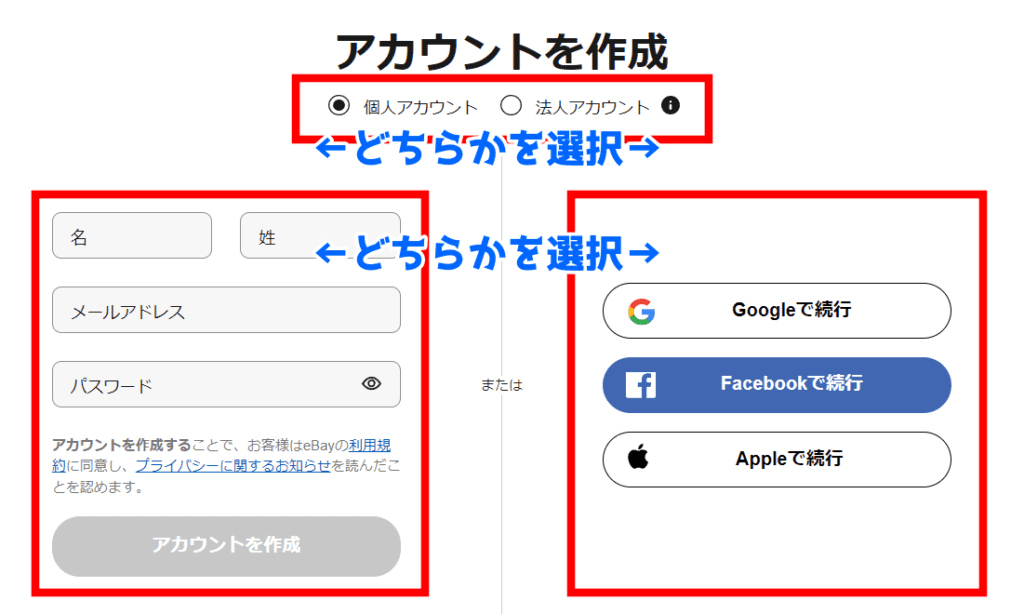
氏名は漢字ではなく、ローマ字表記で入力します。
- First Name:名前
- Last Name:名字
パスワードはこれからeBayにログインするときに必要になりますので、忘れないようにしてください。
法人アカウントの場合は
を入力して「アカウントを作成」をクリックします。 ※この記事を読んでいる方は輸出(出品)をする方がほとんどだと思うので、チェックマークはつけなくてOKです。 |
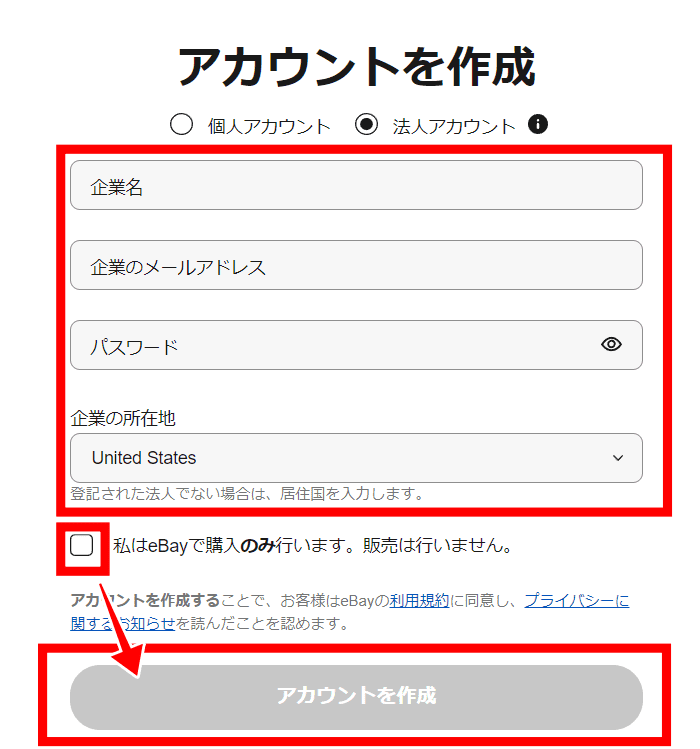 |
入力が出来たら「アカウントを作成」をクリックします。
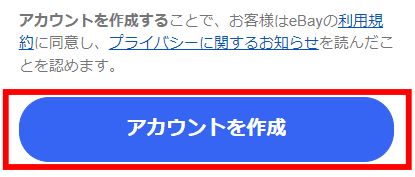
| 左上に登録した名前が表示されていればOKです。 | 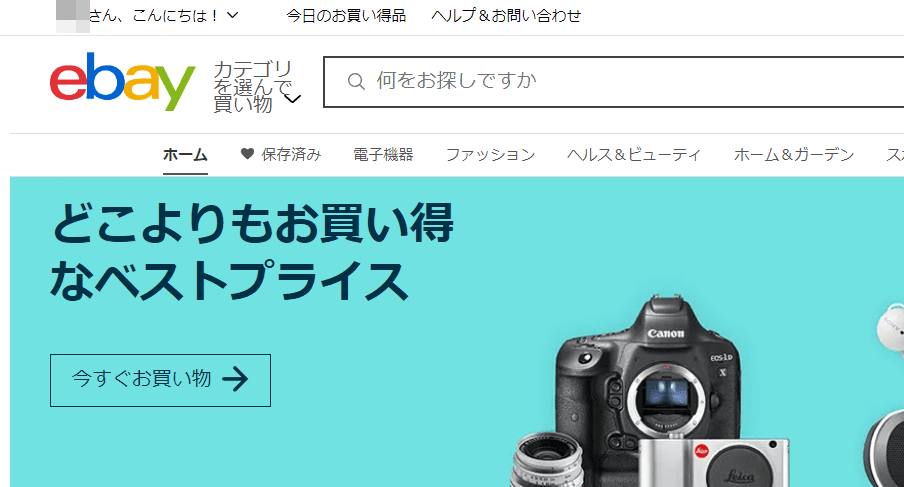 |
| ちなみに、左上の「〇〇さん、こんにちは!」をクリックすると、登録した名前と自動的に割り振られた「eBayID」を確認することができます。 |  |
住所の登録をする
| 次に、左上にある「〇〇さん、こんにちは!」をクリックして「アカウント設定」を選択します。 | 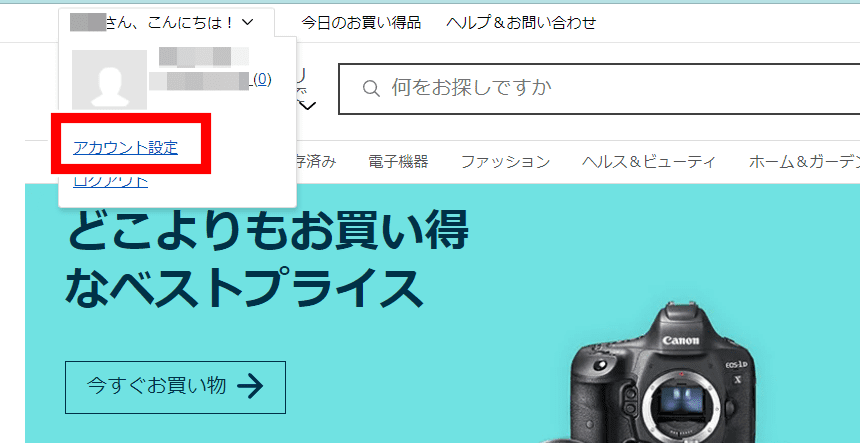 |
| すると、連絡先を登録するフォームが表示されますので、全てアルファベットで入力していきます。
※最後の携帯番号は最初の「0」を省略して入力してください。 また、ハイフンは入力しなくてOKです。 入力が完了したら「続行」をクリックします。 |
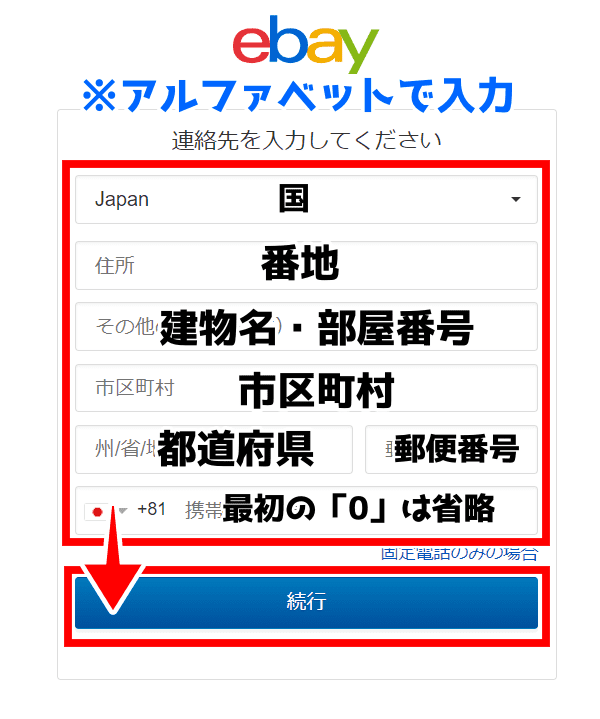 |
| 住所を英語に直して入力するときは、「君に届け」などの住所変換ツールを使うと簡単です。 |  |
| 入力した内容の確認画面が表示されるので、確認して間違いがなければ「続行」をクリックします。 | 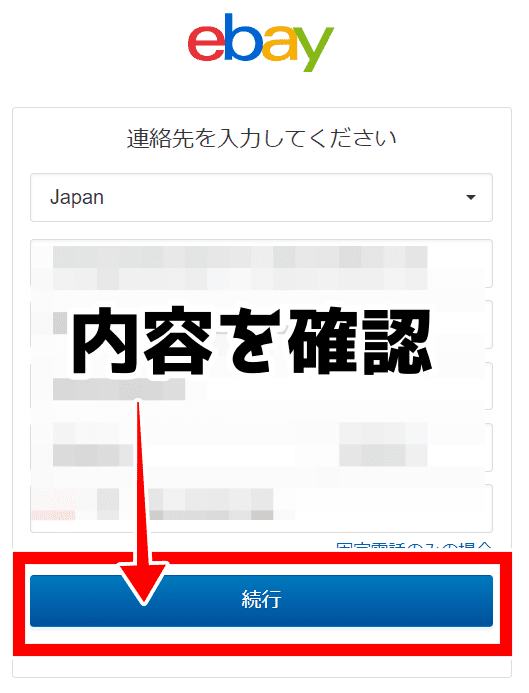 |
登録した内容を確認する
| My eBayで入力した内容があっているか確認します。
「個人情報とプライバシー」から「個人情報」を選択します。 |
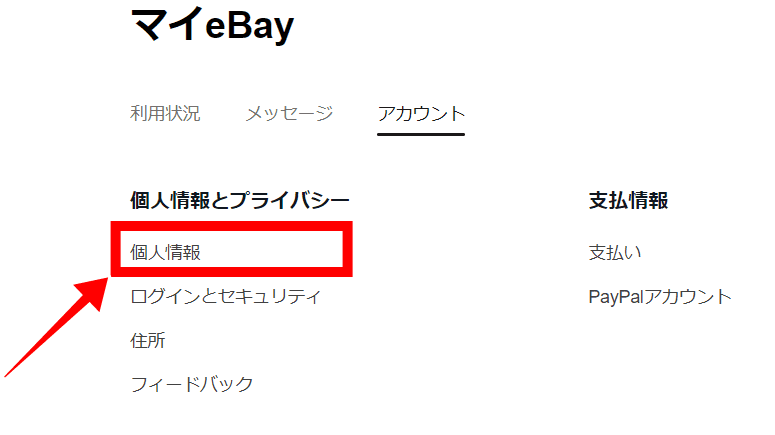 |
| このように、入力した内容が表示されます。
メールアドレスが未確認の場合は、「確認」を押して認証しておきましょう。 ※電話番号の認証は、この後の手順で出てくるので今は認証しなくてもOKです。 |
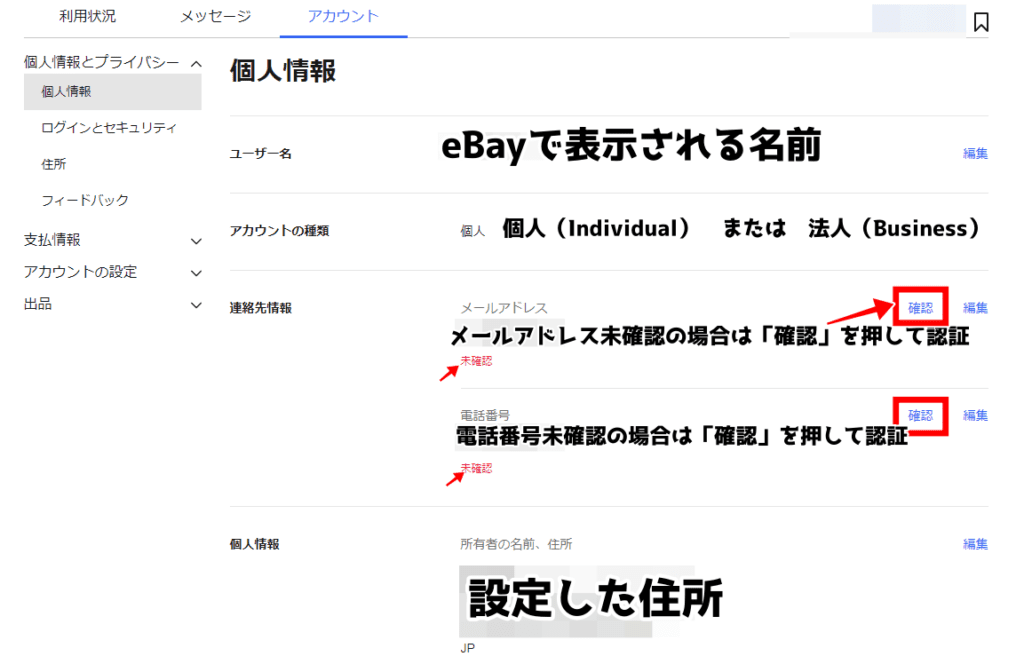 |
メールアドレスの認証
| メールアドレスの「確認」を押すと、このような表示が出ます。 | 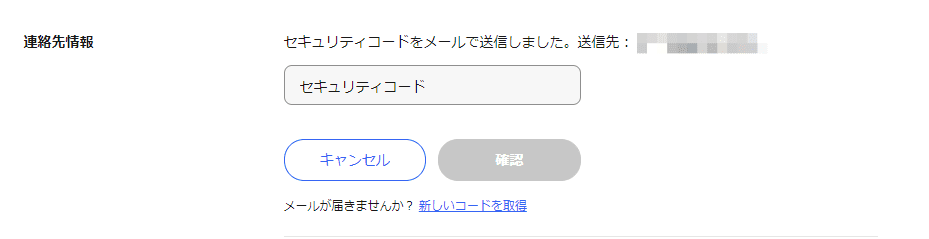 |
| 登録したメールアドレスの受信ボックスを見てみましょう。
次のようなメールが届いていますので、認証コードをコピーしておいてください。 |
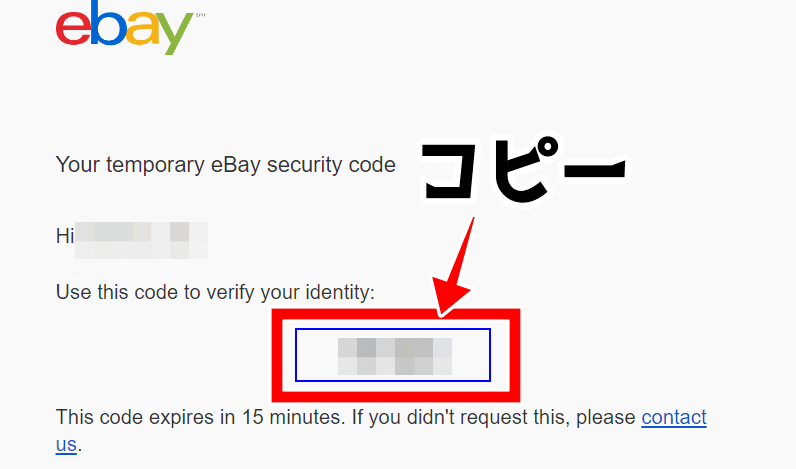 |
| アカウントの登録作業をしていたブラウザへ戻り、コピーした認証コードを貼り付けて「確認」を押します。 | 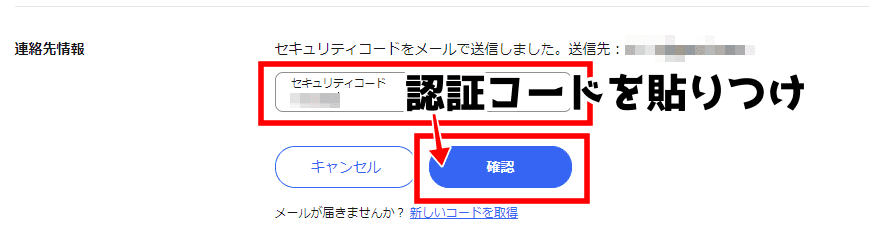 |
| これでメール認証は完了です。 |  |
クレジットカードを登録

次に、購入した商品の代金が引き落とされるカードを登録します。
| My eBayの「支払い情報」で「支払い」を選択します。
「クレジットカード・デビットカードを追加」をクリックします。 |
 |
| 「クレジットカード・デビットカード」にチェックを入れて「続行」をクリックします。 |  |
| カード情報を入力します。
氏名はアルファベットで入力してください。 |
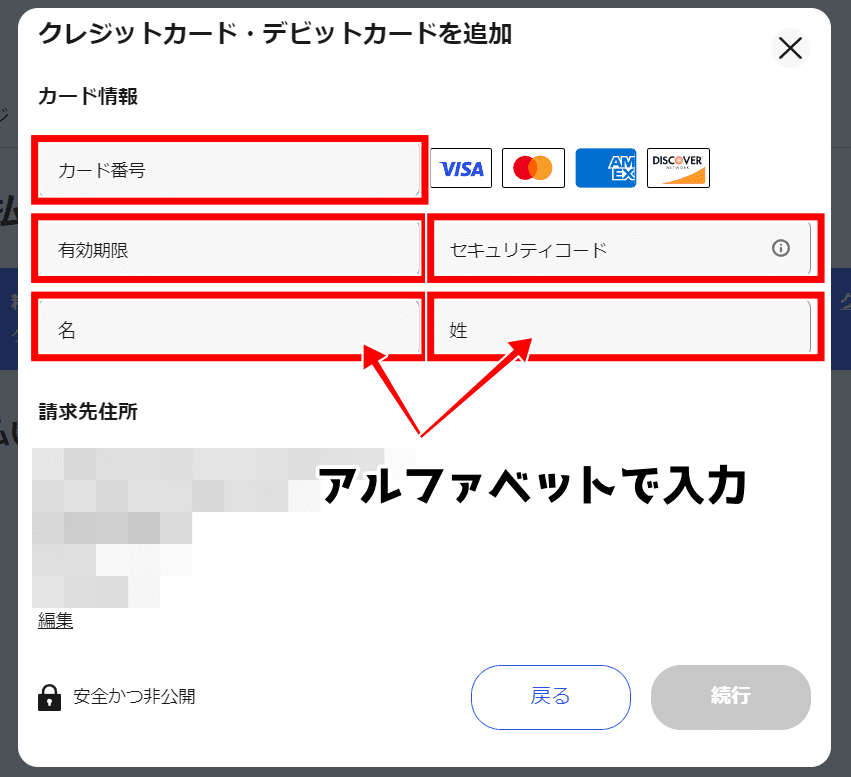 |
| 入力したら「続行」をクリックします。 | 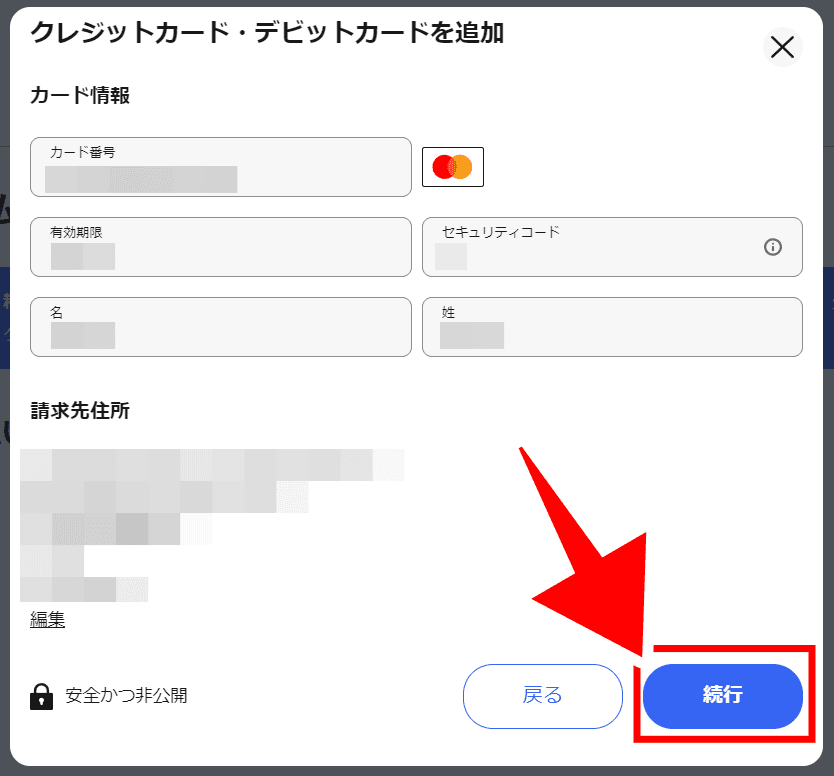 |
| これでクレジットカードの情報が追加され、eBayで買い物ができるようになりました。 |  |

これから使っていくプラットフォームなので、試しになにか購入してみるのも良いと思います。購入する側の気持ちも理解しておくと、販売側に立った時に役立ちます。
eBayでどうやって商品を購入すればいいのかわからない場合は、こちらの記事をご覧ください。
eBayセラーアカウントの登録/電話番号の認証

次に、セラーアカウントの登録をしていきます。
| まずは、セラーアカウントの作成ページを開きます。
「create a seller’s account.(セラーアカウントを作成します)」をクリックします。 |
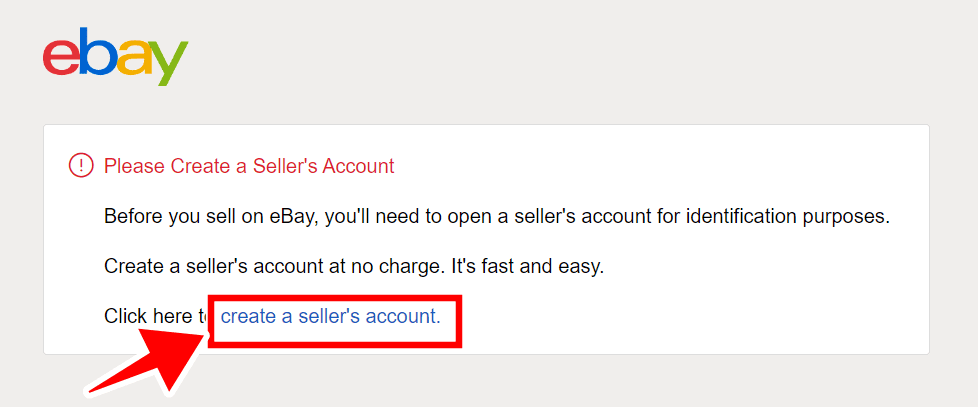 |
| 「Get started」をクリックします。 |  |
| 電話番号を入力して「Text me」をクリックします。
※最後の携帯番号は最初の「0」を省略して入力してください。 |
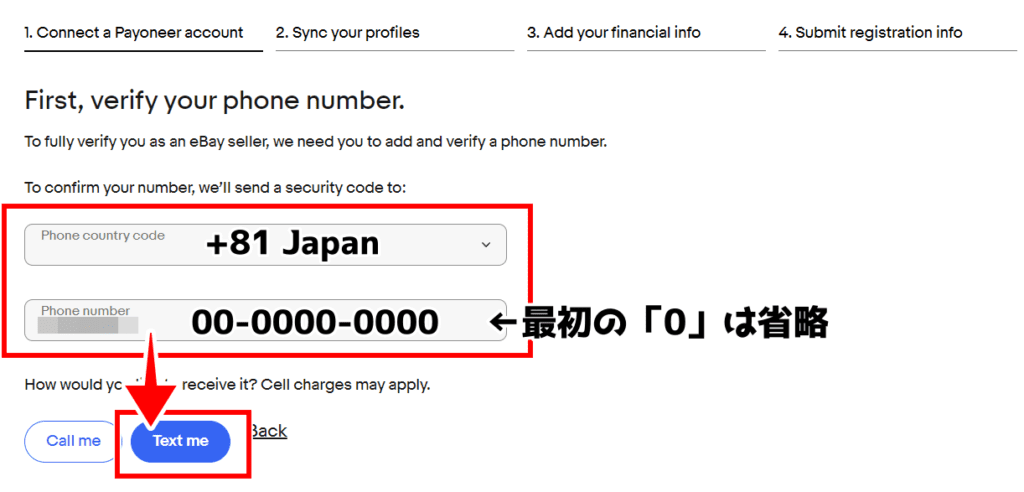 |
| eBayの登録画面はそのままにして、スマホを確認しましょう。
登録した電話番号に確認コードのショートメールが届いていますので、コードをコピーします。 |
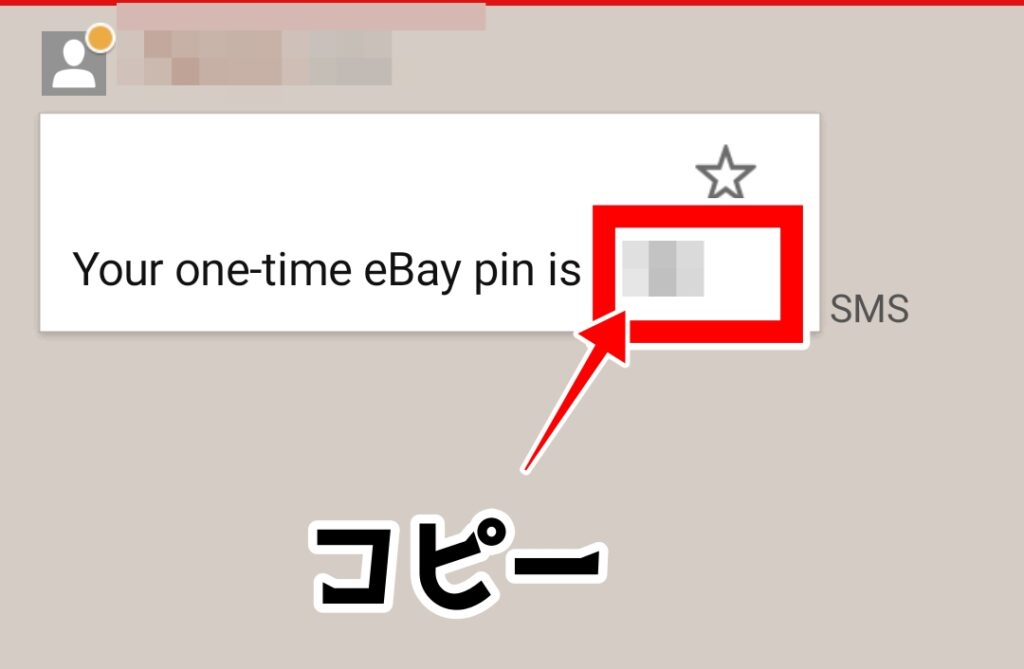 |
| ブラウザのeBay登録画面へ戻り、コピーしたコードを貼りつけ(または見ながら入力)します。
入力出来たら「Continue」をクリックします。 |
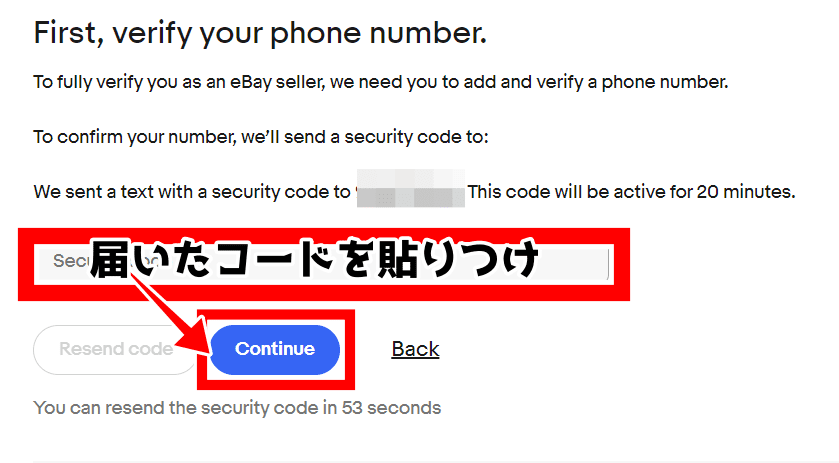 |
ペイオアニアのアカウントと連携する
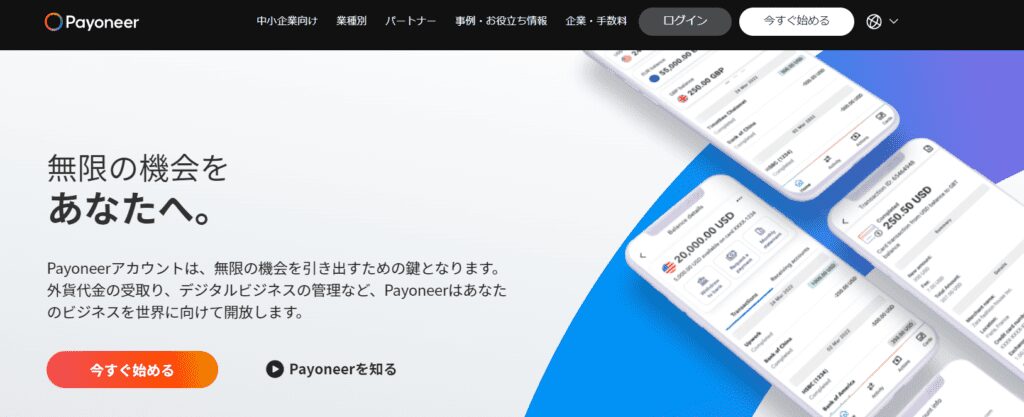
ここからはPayoneer(ペイオニア)のアカウントと連携する作業になります。
まずは、アカウントタイプ(個人または法人)を選択します。
eBayのアカウントを作成したときに選択したアカウントタイプと一致させてください。 |
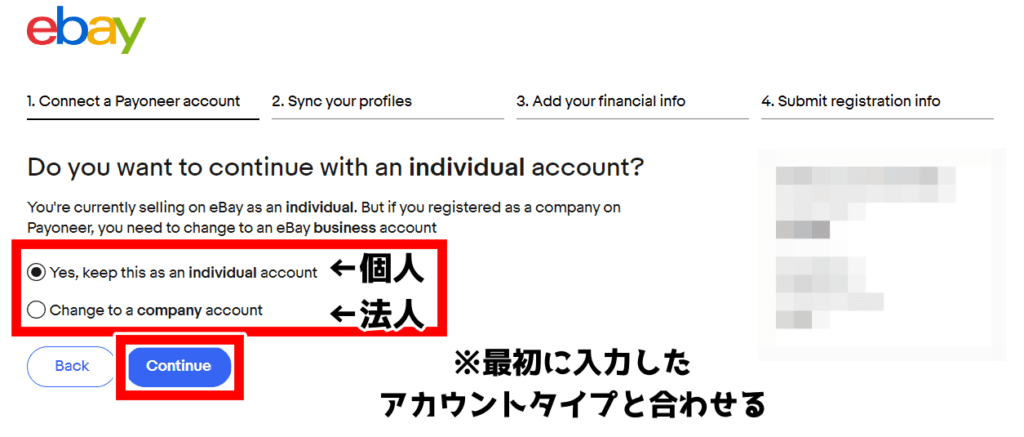
文字の先頭のチェックボックスをクリックして、「Continue」をクリックします。 |
| ペイオニアのアカウントをすでにお持ちの場合は「Yes,sign in」をクリックしてログインします。
ない場合は「No,create one」をクリックしてペイオニアのアカウントを作成していきましょう。 |
 |
ペイオニアのアカウントを作成する
| まずは、右上から「日本語」をクリックして言語を選択してください。 | 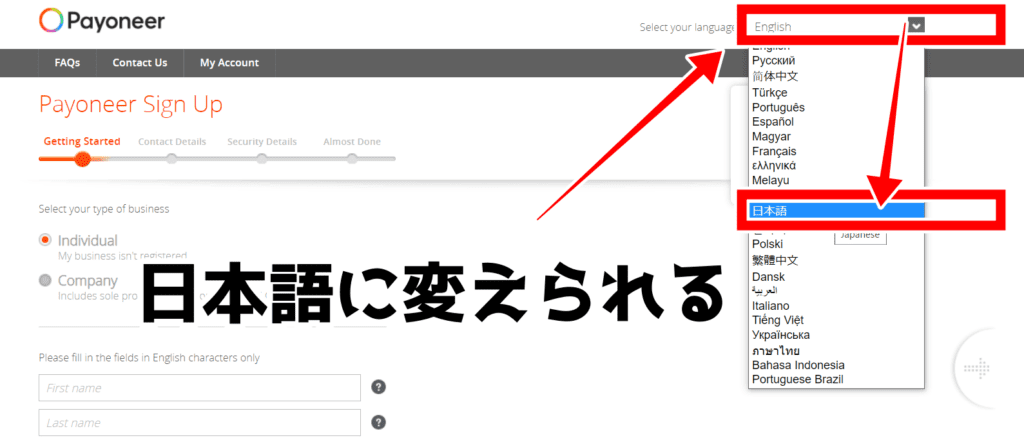 |
| 個人/企業・氏名・メールアドレス・生年月日を選択します。
「私はロボットではありません」にチェックを入れます。 |
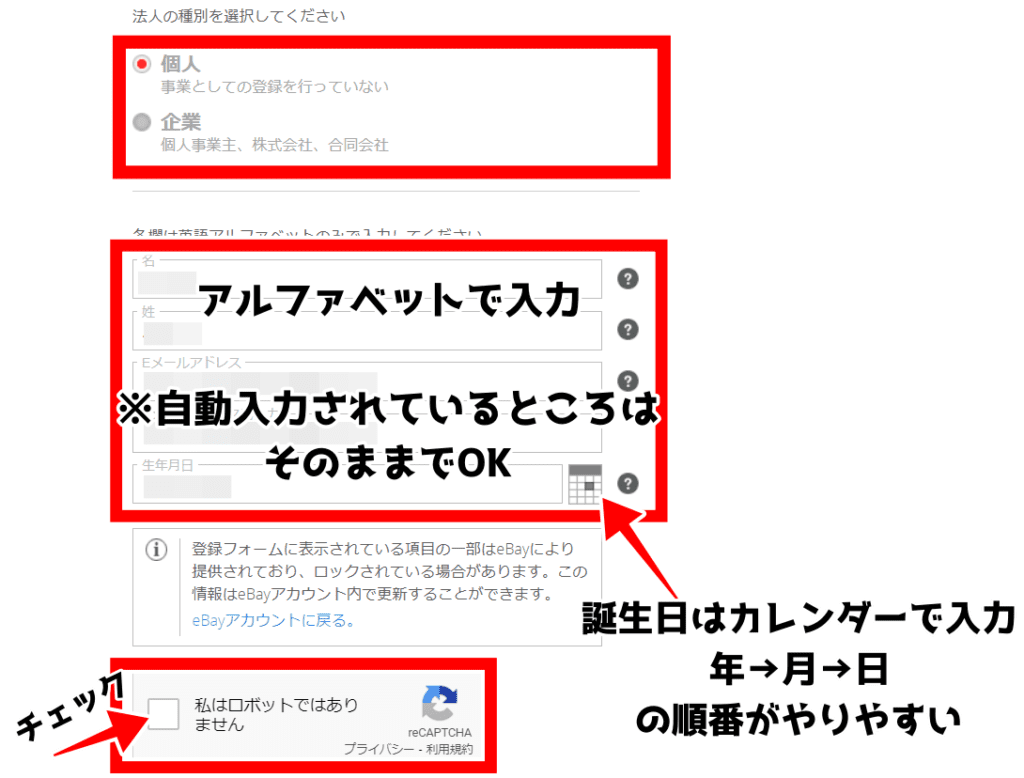 |
| チェックマークがついたのを確認したら、「次へ」をクリックします。 |  |
| 住所・携帯番号を入力します。
eBayのアカウント登録と同じように、住所は英語表記で入力します。 また、携帯番号は最初の「0」は省略します。(例:09012345678→9012345678) 入力出来たら「コードを送信する」をクリックします。 |
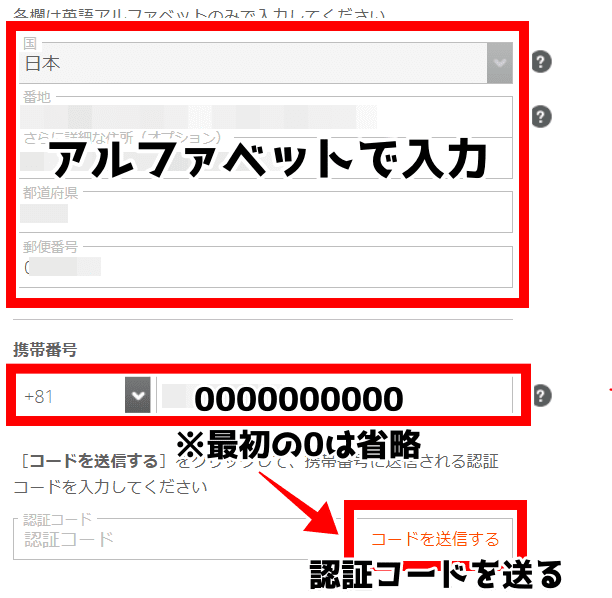 |
| スマホのショートメールを開き、認証コードをコピーします。 |  |
| ペイオニアのアカウントを作成しているブラウザへ戻り、確認コードを貼りつけ(または見ながら入力)ます。
入力したら「次へ」をクリックします。 |
 |
| パスワードと、セキュリティの質問について全てアルファベットで入力していきます。
セキュリティの質問は、パスワードがわからなくなった時などに本人を確認するための物ですので、忘れないようにしてください。 |
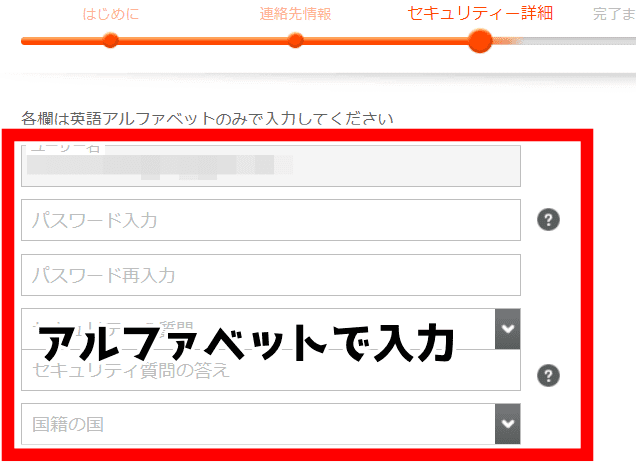 |
| 次に、身分証明書を選択します。(運転免許証・パスポート)
※ここで入力する氏名は、アルファベットではなく漢字でOKです。 ※免許証の「ID」は下の画像に書いてある「免許証番号」を入力して下さい。 |
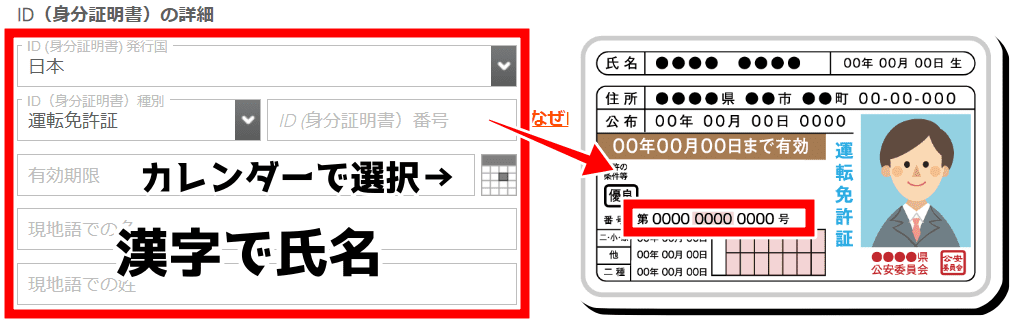 |
| 入力したら、間違いがないか確認して「次へ」をクリックします。 |  |
| 次に、出金用の口座を設定します。
※eBayでの売上金をペイオニアを通して、ここで設定した銀行で受け取るということです。
|
 |
| チェックマークを入れて、「送信」をクリックします。 | 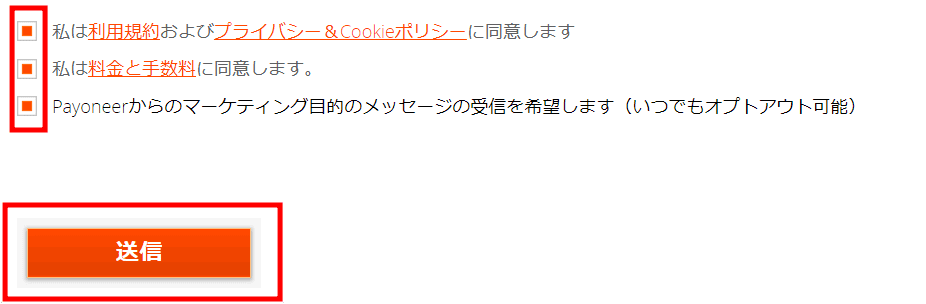 |
| ※「その他」の銀行を選択した場合は銀行コードを入力する必要があります。
銀行名+銀行コードでGoogle検索すれば出てきますが、以下のサイトでも銀行コードを検索することができます。 |
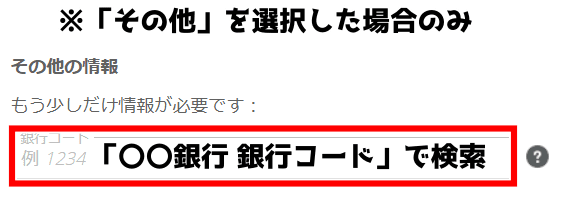 |
| ※銀行コードがわかったら、銀行コードを入力して「完了」をクリックします。
これで、ペイオニアのアカウント登録は完了です。eBayのページが開きます。 |
 |
ペイオニアの登録で一般的なエラー(2009)などが出た場合
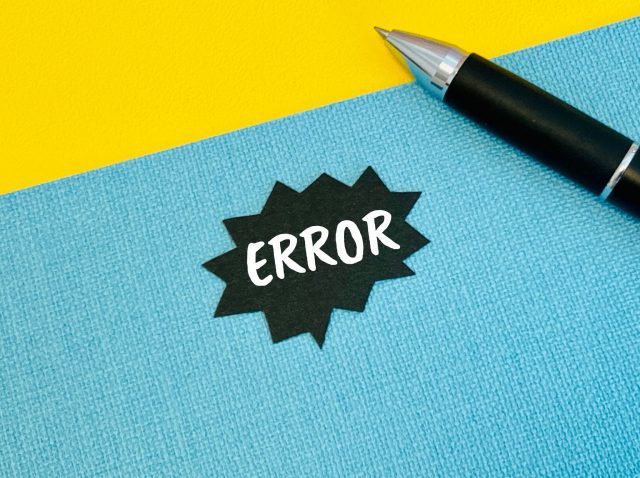
| 「一般的なエラー(2009)」などのエラーが出て完了ができない時は、最初から入力し直すと解決する可能性はあります。 | 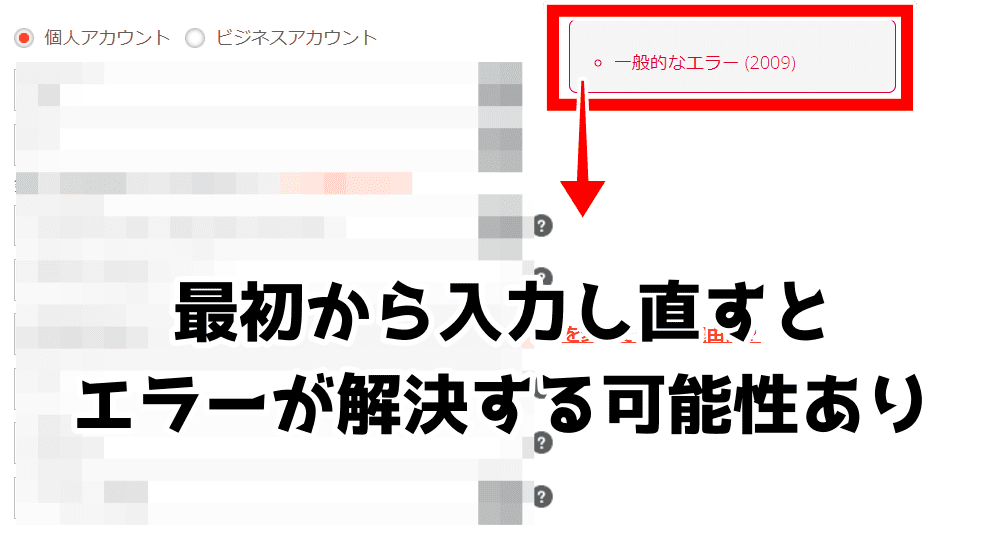 |
| 最初からペイオニアのアカウントを作成しようとすると、このようにエラーが出ていたはずなのに「すでにアカウントをお持ちです」と言われる場合があります。
つまり、エラーは出ていてもしっかりと登録されていることがあります。 このようなエラーが出た場合は、まずペイオニアのアカウントに登録したメールアドレスで一旦ログインしてみましょう。 |
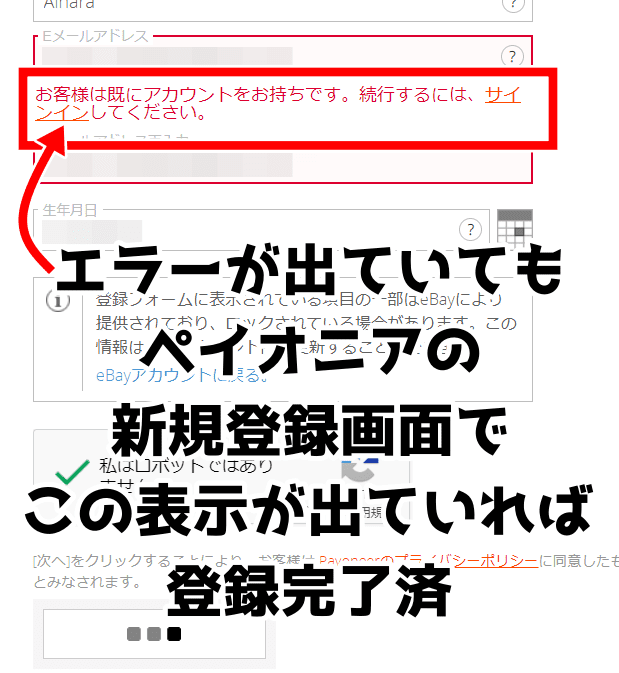 |
| 自動的にペイオニアのログイン画面が開いた場合は「Yes, sign in」を選択するとログインできます。 |  |
| 登録したメールアドレスに、このようなメールが届いています。
「Eメールを確認する」をクリックして、メールの認証をしておきましょう。 |
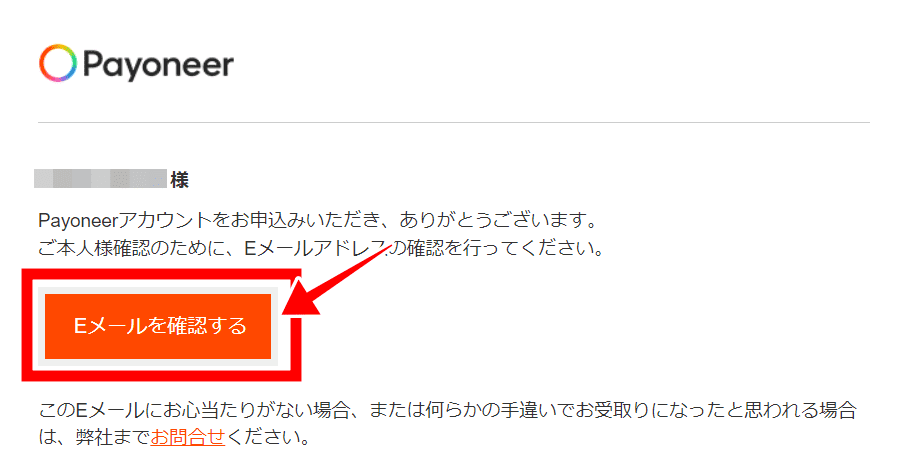 |
| 先ほど登録したユーザー名とパスワードを入力し、「ログイン」をクリックします。
この画面が出ない場合はこちらからペイオニアにログインしてください。 |
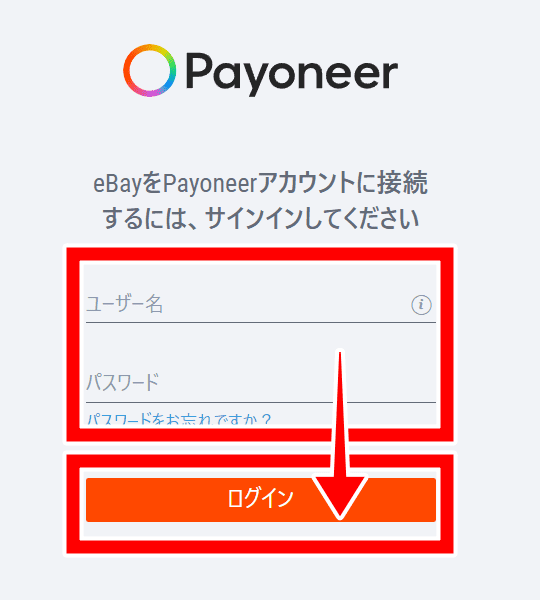 |
2段階認証の画面が表示されます。
いずれかをクリックします。 ※2段階認証は認証が必要な場面で、パスワードだけではなく、電話番号にショートメールを送って確認コードを取得する方法です。 ※セキュリティは高くなりますが、手間は増えますので、有効にするかどうかはお任せします。 |
 |
| 登録した内容が表示されるので、確認して間違いがなければ「Continue」をクリックします。 | 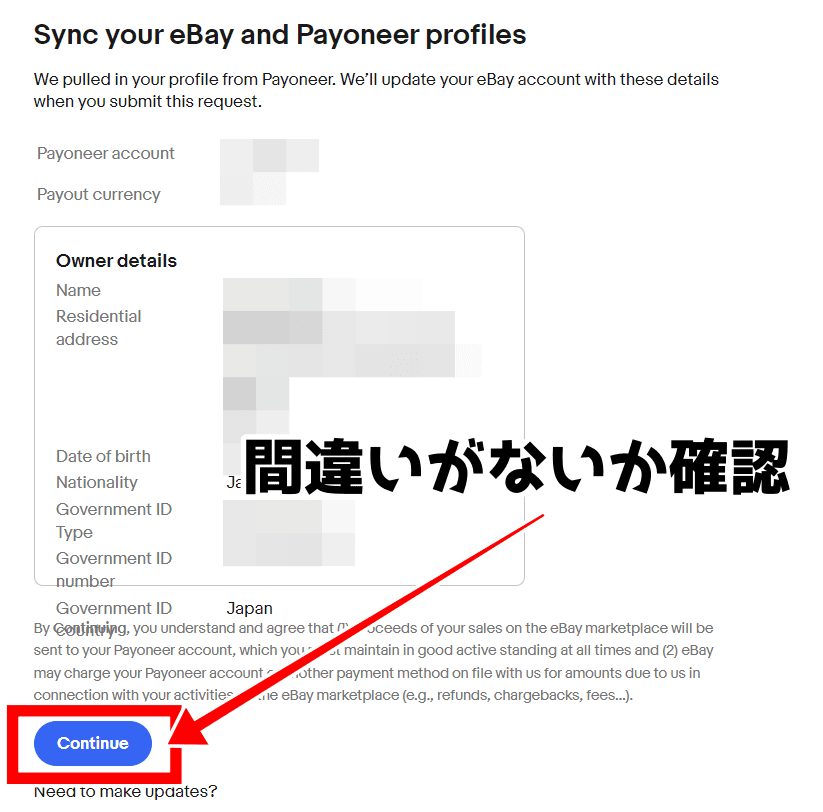 |
| 次は、出品費用の引き落としがかかるカードを設定します。
※eBay残高というのは「Available funds」のことで、出品手数料などが引かれる場合があります。 ※ペイオニアへの出金を行った後などはマイナスになりやすいので注意が必要です。 |
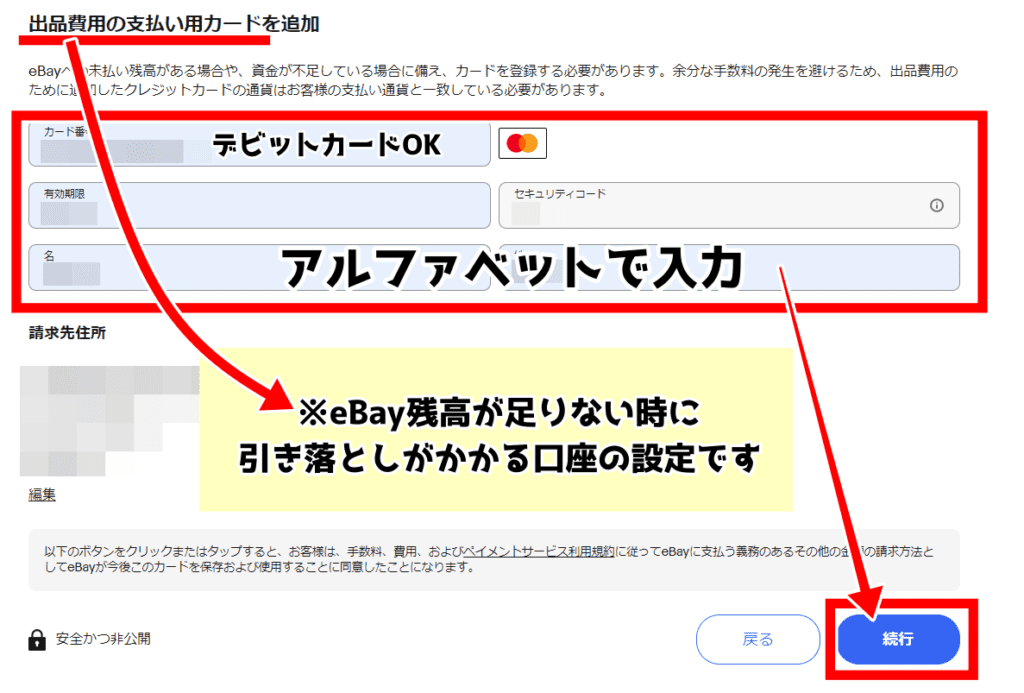 |
| 「Submit request」をクリックします。これでeBayとペイオニアの連携は完了です。
あとは本人確認の書類を提出するだけです。 |
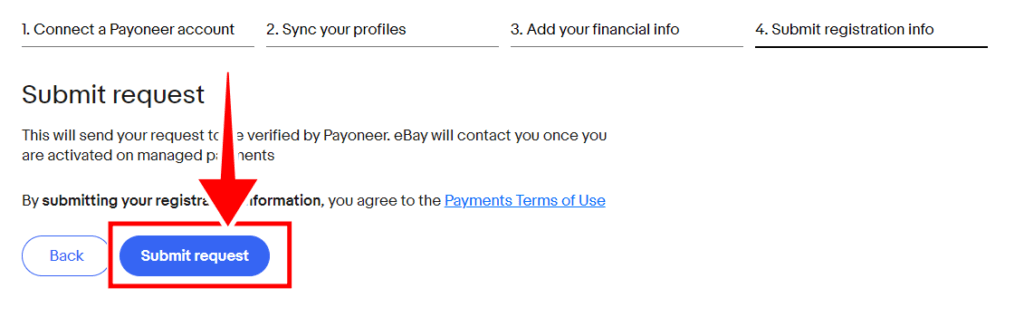 |
| ※ちなみに、エラーが出た場合はメールボックスを確認してみましょう。 |  |
| ※このように連携中となっていればOKです。 |  |
セキュリティ設定をする
| しばらくすると、ペイオニアからこのようなメールが届きます。
「確認センターに移動する」をクリックしましょう。 |
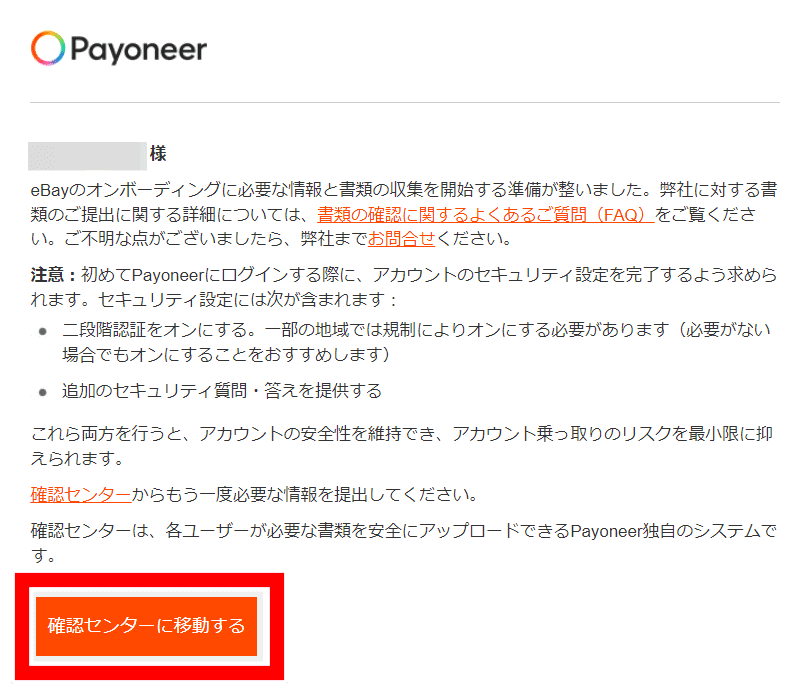 |
| 登録したユーザー名とパスワードを入力して「ログイン」をクリックします。 |  |
| セキュリティの設定を促されるので「今すぐ更新する」をクリックします。 |  |
| セキュリティ質問を設定します。
質問の答えはアルファベットで入力しましょう。 3つ分の質問と回答を入力したら「変更する」をクリックします。 ※回答できるような質問がない時は、一度戻って再度「今すぐ更新する」をクリックすると質問が変わります。 |
 |
| 登録したメールアドレスに、認証コードが送られますので、コピーしましょう。 | 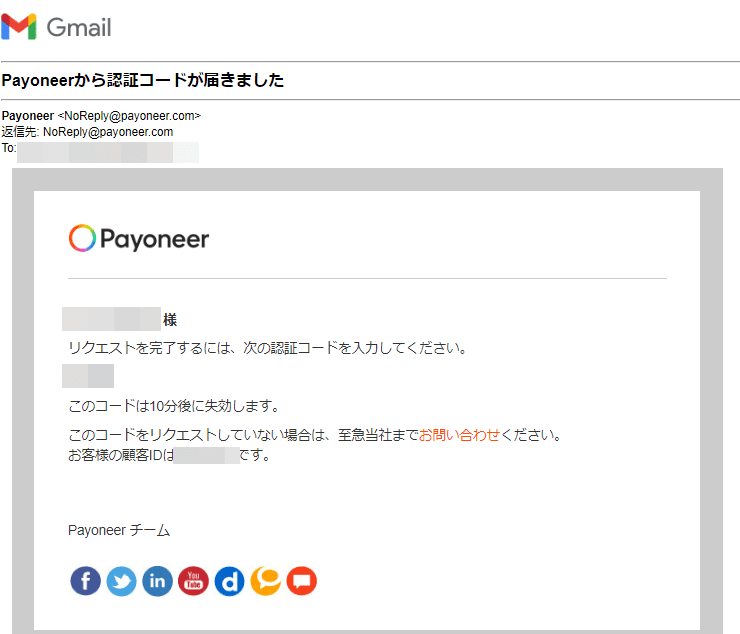 |
| 元のブラウザへ戻り、メールで届いた確認コードを入力して「送信」をクリックします。 | 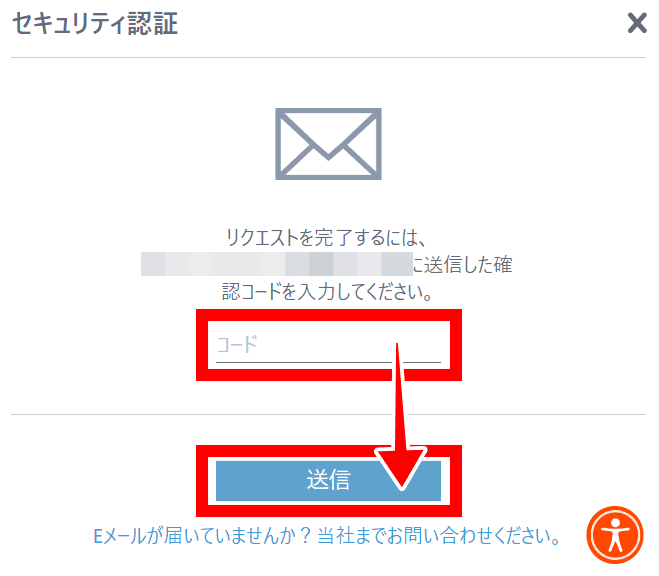 |
| これでセキュリティ設定は完了です。「利用を開始」をクリックしましょう。 |  |
ちなみに、この認証コードがなかなか届かないことがあります。

この記事を書くために登録をした時は、有効期限が10分しかない確認コードが、届くまでに10分以上かかりなかなか突破できませんでした。
メールが届かない時は、次の項目をチェックしてみましょう。
- 迷惑メールに届いていないかチェックする
- 受信拒否されていないかチェックする
- 外国からのメールが届かないように設定されていないかチェックする
問題がなければ、何度かチャレンジしてみるとすぐに届くタイミングがはずです。(今回は7回かかりました…)
ペイオニアに書類を提出する
次に、ペイオニアに本人確認書類を送ります。
必要な書類(個人アカウントの場合・法人の場合は開業届や法人口座など)と、用意するときのポイントは以下の通りです。
| 上の手順の「今すぐ開始」または、ペイオニアのページを開き「今すぐ提出」をクリックします。 |  |
書類を提出するときは
の右側にある「送信」をクリックします。 (どちらも提出が必要です) |
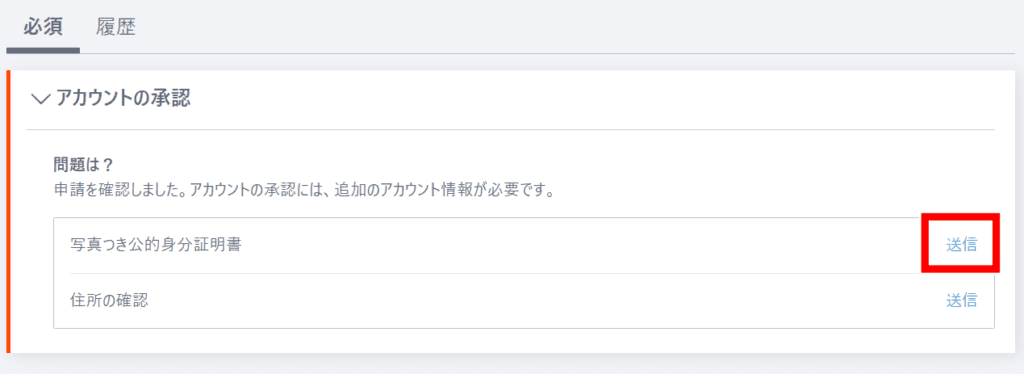 |
| 提出する書類を選択します。
スキャンしたほうが画質が良いように感じますが、「スマホで書類を撮った画像」の方が推奨されているそうです。 ちなみに、編集は一切せずに送った方がいいです。 |
 |
| 送る書類を選択したら「ここにファイルをドラッグ、またはファイルを選択」というところをクリックして、ファイルを選択します。
※ファイル形式は「JPG・PNG・GIF・TIFF・PDF」のいずれかで、サイズは20MBまでです。 |
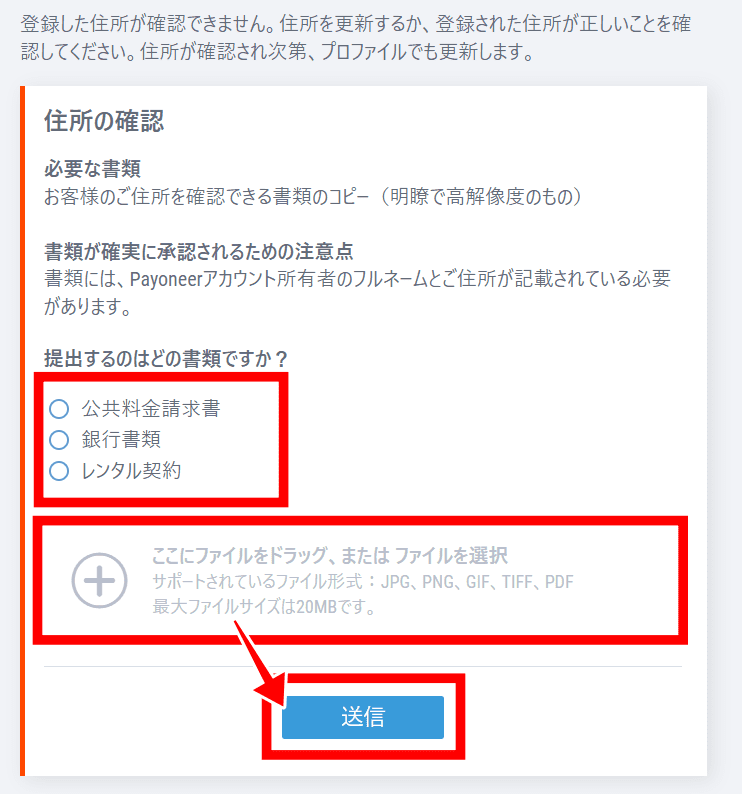 |
| ファイルが送信されます。 | 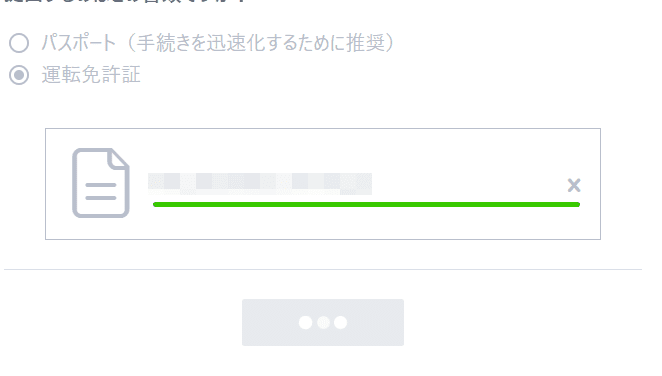 |
| ファイルを送ると「審査中」と表示され、その後審査に通ると「承認されました」という表示に変わります。 | 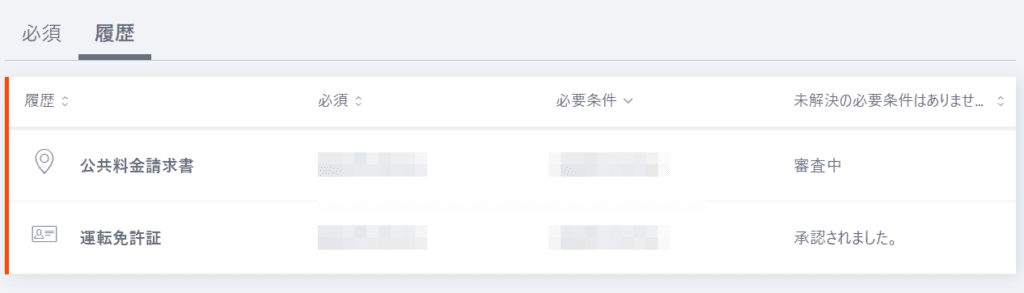 |
| 連携が完了するとこのようなメールが登録メールアドレスに届きます。
これで、eBayの売上金をペイオニア経由で受け取れるようになりました。 |
 |
ペイオニアの審査が通らない場合の対処法

ペイオニアの審査は、なかなか通らないことがあります。
今回1回で審査に通った書類は以下の通りです。
- スマホのカメラで撮った運転免許証
- 電力会社にログインして、利用明細画面をスクショしたもの(配偶者名義)
いずれも、写真を撮ったままなにも編集せずに送信しました。
どうしても審査に通らない場合は、ペイオニアのサポートへ問い合わせてみるのも良いと思います。
| チャットサポート |
|
| 電話サポート |
※土日はお休みです。 |
| メールサポート | ペイオニアの「お問い合わせフォーム」から送信できます。(1000文字以下) |
eBayIDは変更したほうがいい?

eBayIDは自動的に割り振られますが、ここはお客様にも表示されるいわばお店の「屋号」のようなものです。
しかし、初期設定ではeBayが自動的に割り振ったIDが設定されていますので、思ったようなIDになっていない場合があります。
もし余裕があれば、eBayIDも変更しておきましょう。
eBayIDの確認方法
現在設定されているeBayIDの確認方法は以下の通りです。
eBayトップページ→左上にある「〇〇さん、こんにちは!」をクリック。

ここに表示されているIDを変更したい場合は、次の手順で簡単に変更できます。
eBayIDの変更方法
| ↑と同じようにeBayのトップページから「〇〇さん、こんにちは!」をクリックしたら、「アカウント設定」を選択します。 | 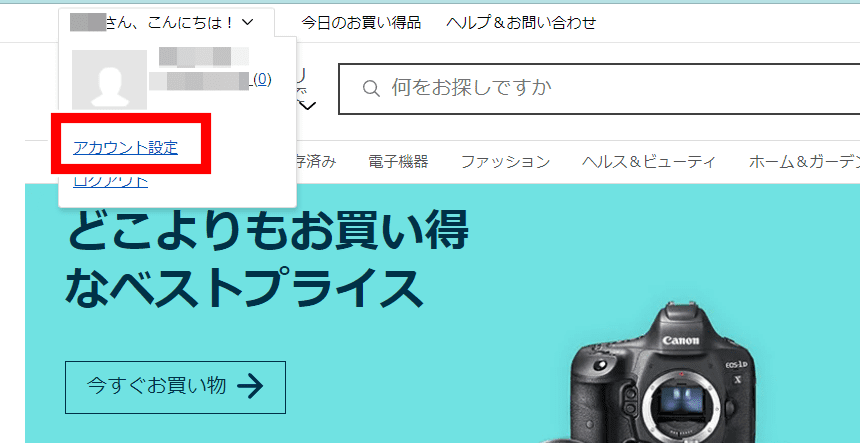 |
| 「個人情報」を選択します。 | 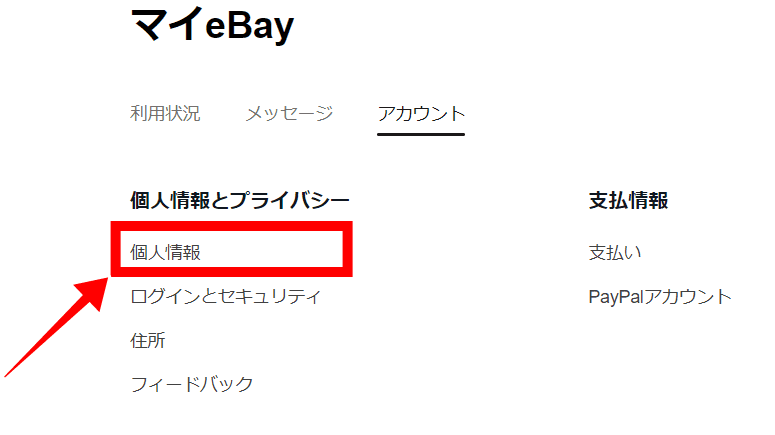 |
| 「ユーザー名」の右側にある「編集」をクリックします。 | 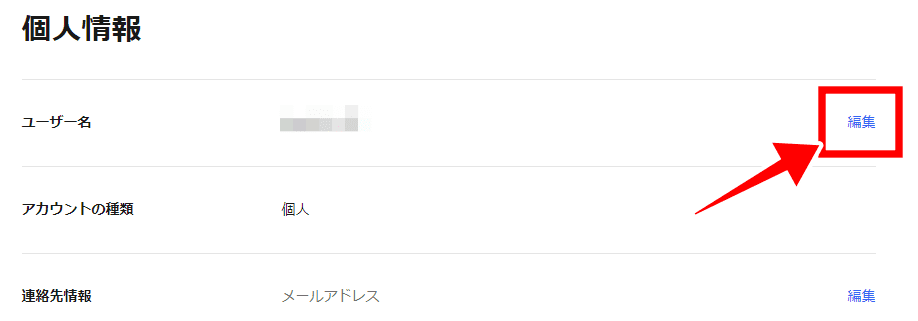 |
| 希望する新しいユーザー名を入力して「保存」をクリックします。 | 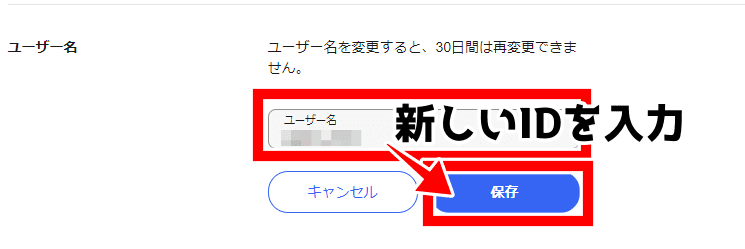 |
| これで新しいユーザー名の設定は完了です。 | 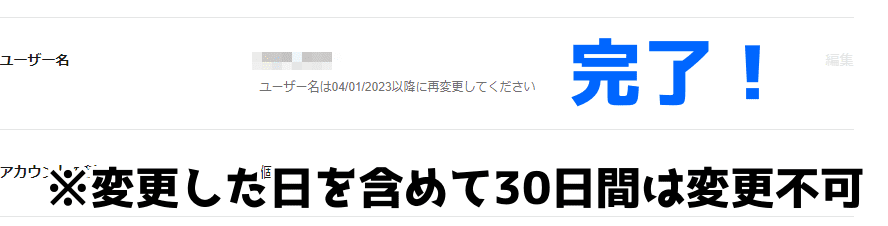 |
【補足】eBayジャパン販売サポートのメリットが熱い!

「eBayジャパンの販売サポート」に登録しておくと、次のようなメリットがあります。
- リミットが上がる(初期出品枠25倍以上~)
- リミットアップの交渉ができる
- 謎のアカウント凍結リスクが下がる
- 日本語でのサポートが受けられる
- お得情報などが届く
このように、メリットがたくさんあるので、アカウントを開設したらeBayジャパンの販売サポートにも登録しておきましょう。
eBayジャパンの販売サポートを受ける条件
eBayジャパンの販売サポートを受けるには、次のような条件がありました。
- 商品の在庫がある
- 法人である
- 古物商許可証がある(中古品を販売する場合)
- 毎月2万ドル以上を販売している
- 保有在庫が100点以上
- 無在庫販売をしていない
- 規約を守って商品を販売している
- 売上が順調に伸びている
- TRS(Top Rated Seller:ebayが優良セラーであると判断した場合にもらえる称号)を5ヶ月以上継続している
このような条件では、アカウントを開設して間もないセラーは登録できません。
しかし、コロナをきっかけに現在では条件が緩和され、個人でも審査を通過できるようになりました。
eBayジャパン販売サポートの登録方法
| eBayジャパン販売サポートの登録ページを開き、「今すぐ申し込む」をクリック。 |  |
| この記事の通りに登録していれば、すでにeBayアカウントは持っているはずなので「セラーportalへログイン」をクリック。 | 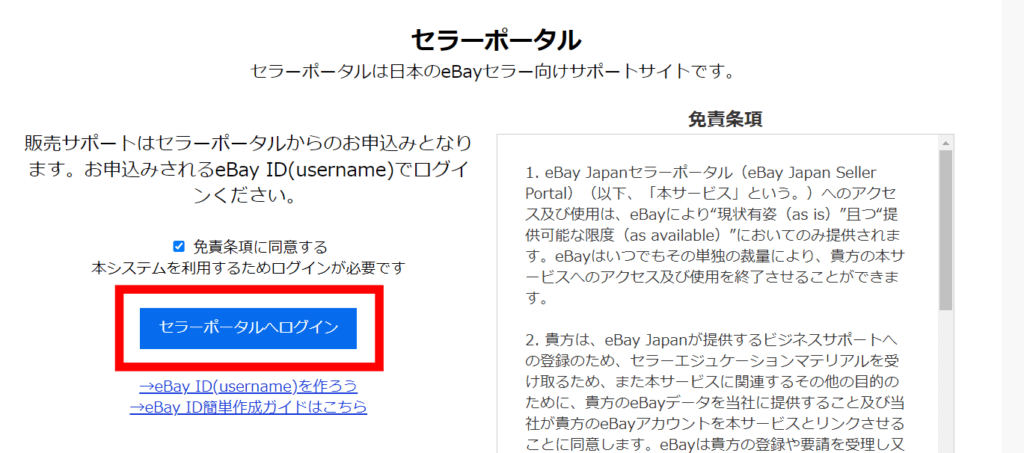 |
| 「同意して続行(Agree and Continue)」をクリック。 | 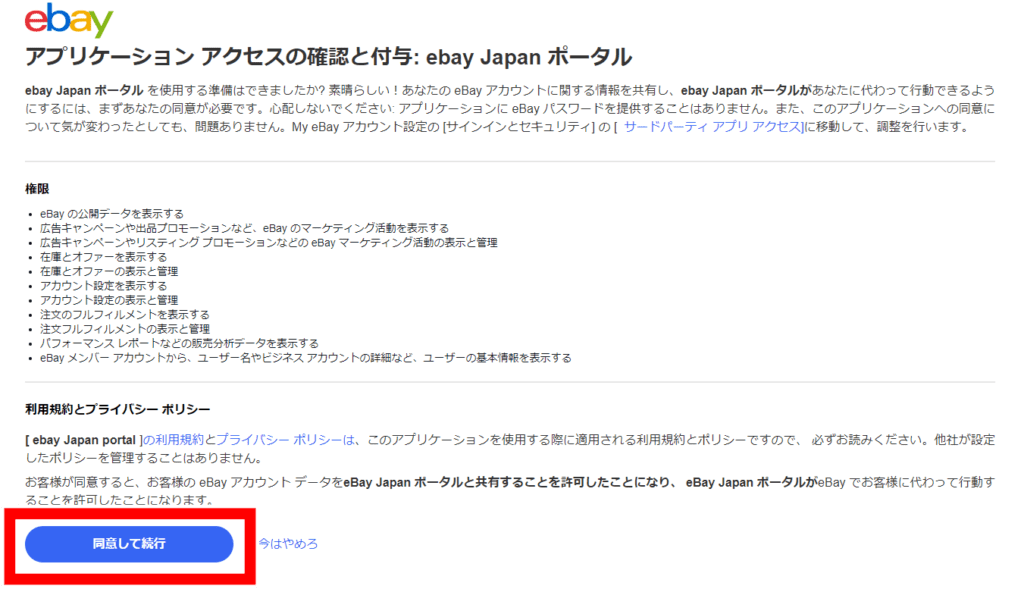 |
| 法人・個人事業主・個人を選択します。
※法人/個人事業主と個人では入力する内容が少し変わってきます。 |
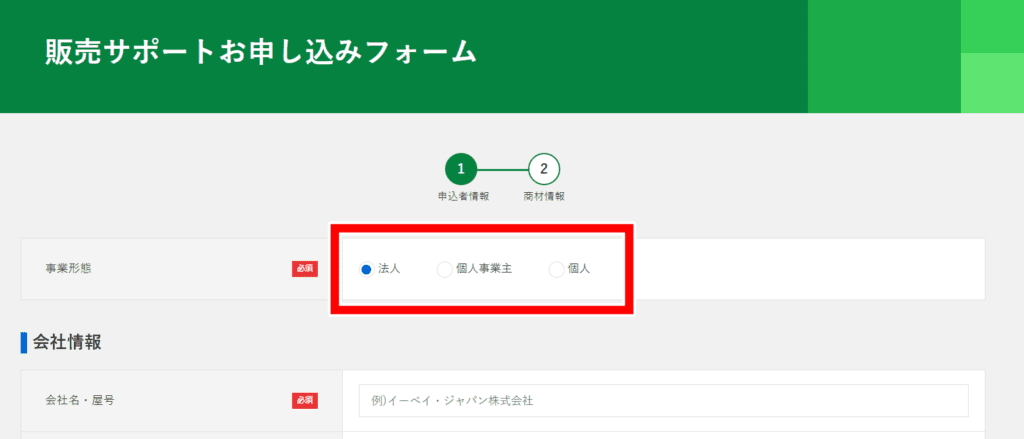 |
個人の場合は、次の情報を入力します。
|
 |
法人・個人事業主の場合は次の情報を入力します。
|
 |
| 「次へ」をクリックします。 | 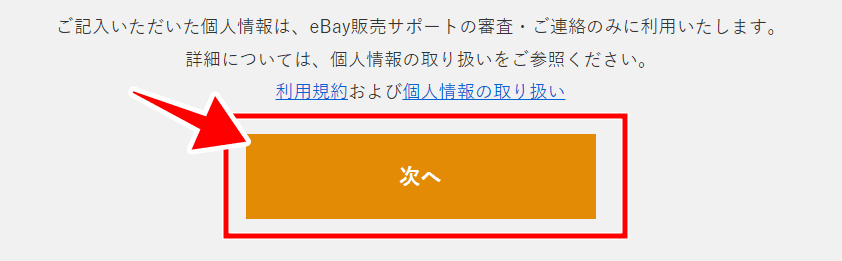 |
| 在庫の有無を選択します。「在庫あり」をクリックしましょう。
※在庫がない場合は登録できませんのでご注意ください。 |
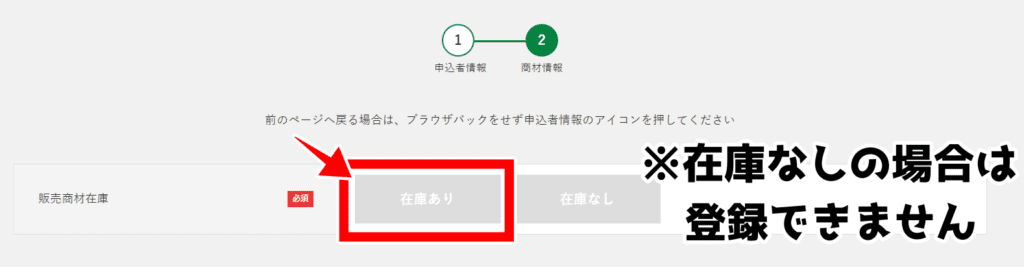 |
商品についての情報を入力します。
|
 |
| ※販売サイトがない場合は在庫の写真を添付する必要があります。(1ファイル5MBまで) |  |
| 「上記に同意して送信する」をクリックします。 |  |
eBayジャパン販売サポートの必要書類
登録したメールアドレスに、必要書類の提出についてのメールが届いていますので、必要に応じて提出してください。
| 法人 | 個人事業主 | 個人 |
| 本人確認書類(運転免許証やパスポートなど) | ||
| 履歴事項全部証明書 (3ヶ月以内に発行されたもの) |
住所確認書類 (3ヶ月以内に発行された公共料金の請求書など) |
|
| 開業届 | ||
審査が通れば、eBayジャパンの販売サポートへの登録は完了です。
eBay輸出でステップアップするために必要なもの
この記事では、eBayのアカウント登録からペイオニアとの連携方法、eBayジャパンの販売サポートへの登録方法までお伝えしてきました。

これからいよいよeBayで取引をしていくわけですが、本格的にeBay輸出で稼ぐなら次の3つも用意しておくといいでしょう。
- 古物商許可証(中古品の販売をする場合に必要)
>>【個人2万円〜】古物商許可にかかる費用を徹底解説!代行を頼まなくても簡単に手続きできる - 事業用のクレジットカード(生活資金との使い分け用)
>>【最強】せどり用クレジットカードの使い分け方法と選び方 - 会計ソフト(確定申告の効率化)
>>クラウド会計ソフト「freee(フリー)会計」
また、eBayで出品する前に確認するべき3つのポイントも、合わせてチェックしておいてください。








コメント